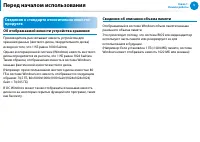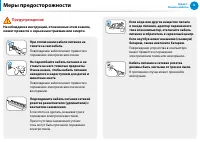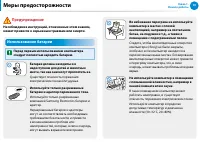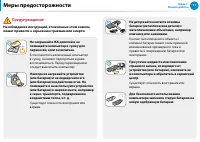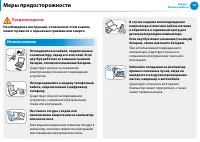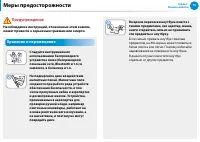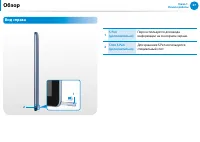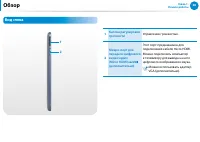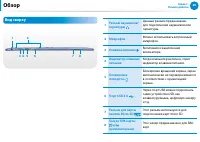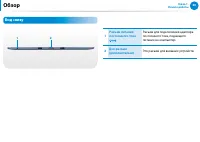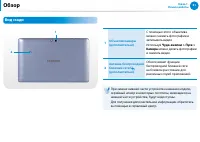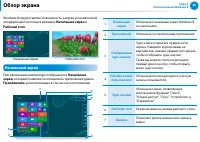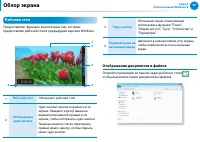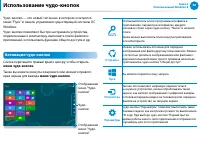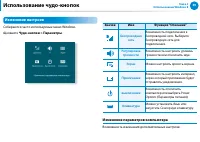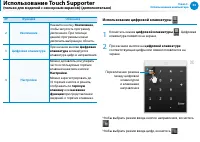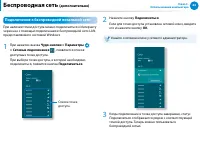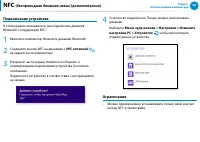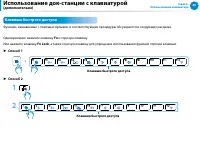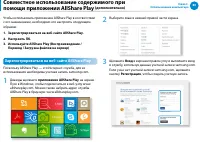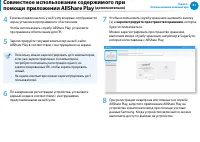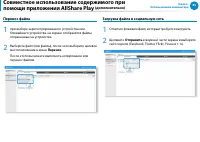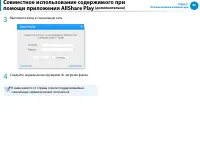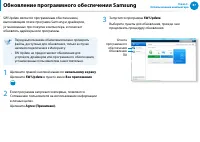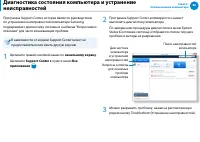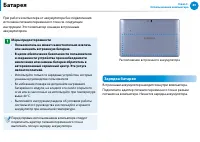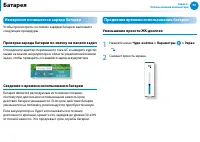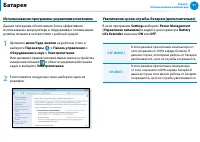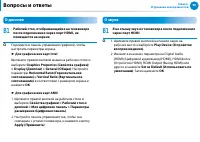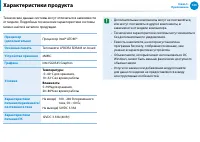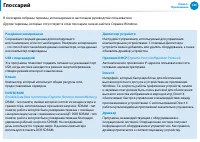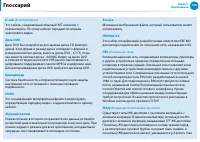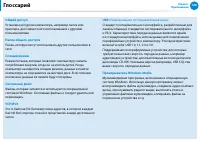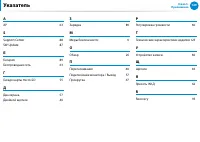Планшеты Samsung ATIV Smart PC 64Gb - инструкция пользователя по применению, эксплуатации и установке на русском языке. Мы надеемся, она поможет вам решить возникшие у вас вопросы при эксплуатации техники.
Если остались вопросы, задайте их в комментариях после инструкции.
"Загружаем инструкцию", означает, что нужно подождать пока файл загрузится и можно будет его читать онлайн. Некоторые инструкции очень большие и время их появления зависит от вашей скорости интернета.
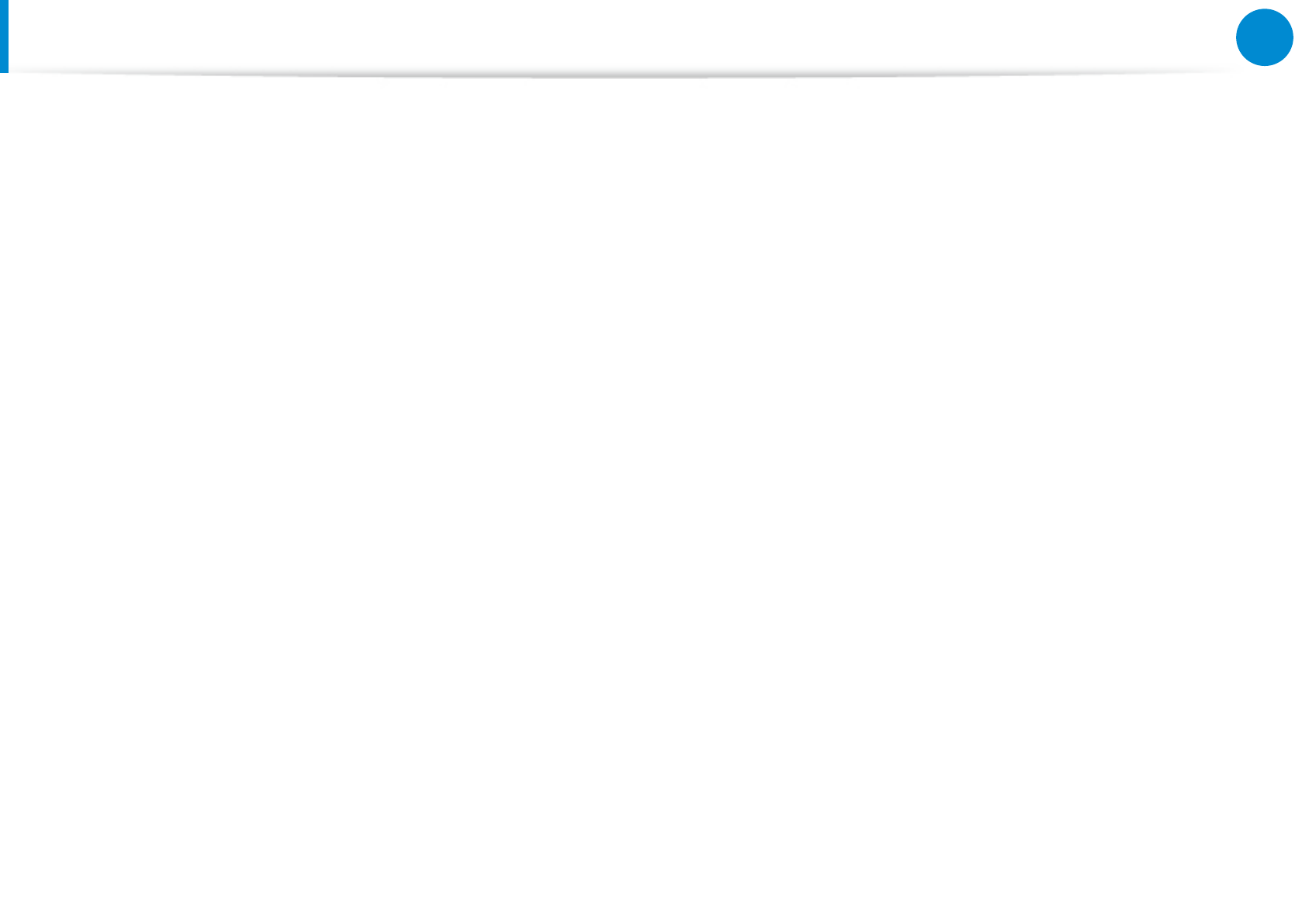
112
Глава 5.
Приложение
Обозначение “IC” перед сертификационным номером
устройства, указывает на соответствие всем техническим
условиям, предъявляемым к промышленности Канады. Чтобы
снизить вероятность радиопомех, вызванных работой других
пользователей, тип антенны и коэффициент усиления должны
соответствовать эквивалентной изотропно-излучаемой
мощности (ЭИИМ) и не превышать значение, достаточное
для успешного осуществления связи. Чтобы избежать
возникновения радиопомех от работы соответствующих
лицензированных служб, используйте устройство в
помещении на достаточном расстоянии от окон, позволяющем
обеспечить максимальное экранирование. Оборудование
(или передающая антенна), используемое вне помещения,
подлежит лицензированию.
Pour empecher que cet appareil cause du brouillage au service
faisant l’objet d’une licence, il doit etre utilize a l’interieur et devrait
etre place loin des fenetres afin de Fournier un ecram de blindage
maximal. Si le matriel (ou son antenne d’emission) est installe a
l’exterieur, il doit faire l’objet d’une licence.
(В случае оснащения оборудованием, работающим в
диапазоне 2.4G или 5G)
В ноутбук могут быть встроены или использоваться
маломощные сетевые радиоустройства (устройства
беспроводной связи, работающие в радиочастотном спектре),
которые работают в диапазоне 2,4 ГГц/5 ГГц. Этот раздел
применим только в случае наличия таких устройств. Чтобы
выяснить наличие беспроводных устройств, см. наклейку на
компьютере.
Беспроводные устройства, которые могут применяться в
данной системе, разрешены для использования в Канаде
только при наличии идентификатора Industry Canada на
наклейке.
В беспроводной локальной сети IEEE 802.11a это устройство
можно использовать только в помещениях из-за ограничений
частотного диапазона от 5,15 до 5,25 ГГц. В соответствии
со стандартами Industry Canada это устройство должно
использоваться в помещениях в частотном
диапазоне от 5,15 до 5,25 ГГц для снижения риска
возникновения вредных помех для внутриканальных систем
спутниковой связи с подвижными объектами. Частотные
диапазоны от 5,25 до 5,35 ГГц и от 5,65 до 5,85 ГГц в основном
используются мощными радиолокационными установками.
Эти радиолокационные установки могут вызвать помехи в
работе устройства и/или привести к его повреждению.
Максимально допустимый коэффициент усиления антенны
для использования с этим устройством составляет 6 дБi
в соответствии с ограничениями E.I.R.P для частотных
диапазонов от 5,25 до 5,35 и от 5,725 до 5,85 ГГц при
использовании типа связи “точка-точка”.
Выходная мощность беспроводных устройств, которые могут
быть встроены в ноутбук, существенно ниже ограничений на
электромагнитное излучение, установленных стандартами
Industry Canada.
Уведомления о соответствии нормативным требованиям
Содержание
- 4 Прежде чем прочесть руководство пользователя, проверьте; Инструкции по использованию ПО; Условные обозначения, имеющие отношение; Значок
- 5 Условные обозначения в тексте; Примечание; Авторское право
- 6 Сведения о стандарте относительно емкости; Об отображаемой емкости устройства хранения
- 7 Установка; Меры предосторожности; В целях обеспечения защиты и во избежание ущерба; Предупреждение; Несоблюдение инструкций, отмеченных этим знаком,
- 8 Питание
- 10 Меры предосторожности при
- 11 Использование батареи
- 13 Отключение питания встроенной батареи
- 14 Использование
- 15 Обновление
- 16 Хранение и перемещение
- 21 Предупреждения по предотвращению
- 22 Подключение к источнику питания в; При использовании кабеля питания
- 23 При использовании автомобильного адаптера
- 24 Правильная осанка при работе с компьютером; Правильная осанка; Отрегулируйте высоту стола и стула в соответствии с
- 25 Положение глаз; Расстояние между монитором или ЖК-экраном и глазами; Положение рук; Держите руку под прямым углом, как показано на
- 26 Управление громкостью; Проверьте уровень громкости перед прослушиванием; Освещение
- 27 Обзор; Вид спереди
- 28 Вид справа; S Pen; Слот S Pen
- 29 Вид слева; Кнопка регулировки; передачи цифрового
- 30 Вид сверху
- 31 Вид снизу; Разъем питания
- 32 Вид сзади; Объектив камеры
- 33 Включение и выключение компьютера; Включение компьютера; Информация об активации Windows
- 34 Выключение компьютера; кнопок; Нажмите; Параметры; Завершение работы; выключение
- 36 Windows; Отображение справки
- 37 Обзор экрана; Windows 8 предоставляет возможность запуска установленной; Начальный экран; При включении компьютера отображается; Начальный; , который позволяет использовать приложения (далее; Приложения
- 38 Рабочий стол; Предоставляет функции, аналогичные тем, которые; Отображение документов и файлов; Откройте проводник из панели задач рабочего стола
- 39 Активация чудо-кнопок; Использование чудо-кнопок
- 40 Изменение настроек; Изменение параметров компьютера; Возможность изменения дополнительных настроек.
- 41 Приложение; Запуск приложения и выход из него; Для выхода из приложения выполните следующие; Использование приложений; Отображение запущенных приложений; Закрыть
- 42 Одновременный запуск двух приложений
- 43 Использование Магазина Windows; Чтобы продолжить, зарегистрируйте свою учетную; Настройка учетной записи Microsoft
- 44 Функция горячих клавиш Windows; В Windows 8 можно использовать следующие удобные горячие
- 45 Использование компьютера
- 46 Прикосновение; Использование сенсорного экрана
- 49 Если устройство поставляется с S Pen, можно работать пером; Извлечение S Pen
- 50 Замена наконечника пера; Калибровка экрана; Параметры планшетного компьютера; и звук > Параметры планшетного компьютера >
- 51 Ввод символов; Использование панели ввода планшетного ПК
- 52 панель ввода; Ввод символов при помощи сенсорной клавиатуры; Сенсорная клавиатура
- 53 Ввод символов в режиме рукописного ввода; Режим рукописного ввода; Меры предосторожности при использовании
- 54 Использование поддержки сенсорного экрана; Запуск Touch Supporter; Touch Supporter; нескольких элементов)
- 55 Использование Touch Supporter; Функция; Использование цифровой клавиатуры; цифровой клавиатуры
- 56 Гнездо карты micro-SD; Использование карты; Продолжить
- 57 Извлечение карты памяти; Проводник; Lock
- 58 Подключение внешнего устройства отображения; Подключение к порту монитора (дополнительно); VGA
- 59 меню чудо кнопок > Устройства; экран; только экран компьютера; Подключение через порт Micro HDMI
- 60 Выберите; Выберите нужный режим монитора.
- 61 Регулировка громкости; Настройка громкости с помощью кнопок; Использование звукозаписи
- 62 Подключение и использование наушников /
- 63 Управление яркостью ЖК-дисплея; Управление яркостью с помощью клавиатуры; Нажмите меню; Яркость; Настройка яркости с помощью панели управления
- 64 это сетевая среда, с помощью которой можно устанавливать; Беспроводная сеть
- 65 Подключение к беспроводной локальной сети; > Сетевые подключения; Подключиться
- 66 NFC; Совместный просмотр веб-сайта на двух
- 67 Подключение устройства; NFC антенной; Ограничения
- 68 Использование док-станции с клавиатурой; Подключитесь к компьютеру Samsung, поддерживающему; Индикаторы состояния; Клавиша Caps
- 69 Установка/разъединение; Подключение компьютера; индикатор питания; Отсоединение компьютера
- 70 Одновременно нажмите клавишу; Fn; Или нажмите клавишу; Fn Lock; Способ 1; Клавиши быстрого доступа; Способ 2; Клавиши быстрого доступа
- 71 Settings
- 72 Сенсорная панель; Функция активации меню “Чудо-кнопки”
- 73 Функция прокрутки; Эта функция аналогична области прокрутки на сенсорной; Функция увеличения; Если коснуться сенсорной панели двумя пальцами; или
- 74 Файлы изображений, видео и музыки можно просматривать; Использование приложения Multimedia
- 75 Использование приложения S Camera; Меры предосторожности при фотографировании или
- 76 Использование приложения S Gallery; Редактирование фотографии; Предварительный просмотр изображения
- 77 Выберите эффект, который будет применен к фотографии.; Например, при выборе эффекта Рисунок; Использование приложения S Player; Коснитесь; Выберите меню, чтобы просмотреть фотографию,
- 78 Совместное использование содержимого при
- 79 Приложение AllShare Play особенно полезно для
- 80 Знакомство с AllShare Play
- 81 Зарегистрироваться на веб-сайте AllShare Play; приложение AllShare Play
- 82 зарегистрируйте пространство хранения
- 83 Настроить ПК; Настройка состояния устройства
- 84 Совместное использование файлов; Использование AllShare Play (Воспроизведение; Проигрывание видеофайлов или просмотр; Телевизор должен подключаться к той же точке
- 85 Сменить проигрыватель; Зарегистрированные устройства; Воспроизведение файла; Воспроизведение; было поверх остальных окон
- 86 Перенос файла; Перенос; Загрузка файла в социальную сеть; Отправить
- 87 Выполните вход в социальную сеть.
- 88 Обновление программного обеспечения Samsung; начальному экрану
- 89 Диагностика состояния компьютера и устранение
- 90 Батарея; Зарядка батареи
- 91 Измерение оставшегося заряда батареи; Проверка заряда батареи по значку на панели задач; Продление времени использования батареи; Уменьшение яркости ЖК-дисплея
- 92 Использование программы управления питанием; Увеличение срока службы батареи (дополнительно)
- 94 Восстановление и резервное копирование компьютера; Функция восстановления системы; Пуск; Необходимо сделать резервные копии файлов в
- 95 О Windows 8; Вопросы и ответы
- 96 Как активировать Active X:
- 97 О дисплее; Для графических карт Intel; О звуке
- 98 Вопросы, связанные с сенсорным экраном
- 101 Техника безопасности; Установка системы; Важные сведения по безопасности
- 102 Меры предосторожности при эксплуатации
- 103 Замена деталей и принадлежностей; Утилизация аккумулятора; Примечание по безопасности при использовании
- 104 Подключение и отключение адаптера; При отключении кабеля питания не тяните за сам кабель.; Требования к кабелю питания; Общие требования; Приведенные далее требования относятся ко всем
- 105 Уведомления о соответствии нормативным требованиям; Указания по беспроводной связи
- 107 Соединенные Штаты Америки; Требования по безопасности и уведомления для; Использование в определенных средах:; Предупреждение о близости взрывоопасного; Другие беспроводные устройства; Уведомления по безопасности для других устройств
- 108 Непреднамеренный излучатель в соответствии с
- 109 Информация о здоровье и безопасности
- 112 Канада
- 114 Телекоммуникации в соответствии с уведомлением
- 115 REN; Бразилия; Метка CE Европейского Союза и уведомления о
- 116 Европейские Директивы
- 118 Чтобы просмотреть Заявление о соответствии данного
- 119 Ограничения для стран Европейской экономической; Местное ограничение на использование радиоустройств
- 120 Франция; Сведения по использованию
- 121 RTC CAUTION
- 122 Сведения o cимвoле WEEE; Правильная утилизация данного изделия; Только для России; Правильная утилизация батарей данного; (Действительно для стран, использующих систему; Только для Казахстана
- 123 Сертификация TCO; Некоторые эргономические особенности планшетных
- 124 Технические данные системы могут отличаться в зависимости; Характеристики продукта
- 125 Зарегистрированные товарные знаки; Партнер ENERGY STAR®; HDMI
- 126 Глоссарий
- 130 Указатель